* Det här inlägget är en del av iPhone LifeNyhetsbrevet Dagens Tips. Bli Medlem. *
Om du någonsin har undrat hur du går tillbaka i iPhone eller iPad, kommer du att bli glad att veta att när du har följt en länk från en appsida till en annan på din iPhone, det finns en liten bakåtknapp på iPhone och iPad för att ta dig tillbaka dit du är satte igång. Före detta tillägg av bakåtknapp i iOS 9, om ett meddelande öppnade en annan app, kunde du bara gå tillbaka genom att antingen gå tillbaka till hemskärmen eller dubbelklicka på hemknappen för att öppna appen Switcher. Sedan dess har Apple även lagt till alternativet till använd 3D touch för att svepa fram och tillbaka mellan appar. Du kanske också vill navigera tillbaka på en webbplats som du hittat via en app, och bli frustrerad när du befinner dig tillbaka på den tidigare appen istället för på föregående sida på webbplatsen. Vi kommer att ta upp hur man går tillbaka på en iPhone och iPad i alla dess olika former, så att du aldrig mer blir förvirrad av iPhone-bakåtknapparna.
Hoppa till:
- Hur man återgår till en app med hjälp av bakåtknappen på en iPhone
- Hur man återgår till en tidigare skärm på en webbsida
- Hur man går tillbaka i iPhone- eller iPad-appar med 3D Touch
Hur man återgår till en app med hjälp av bakåtknappen på en iPhone
Var är bakåtknappen på iPhone? Det finns faktiskt ett par svar på detta, beroende på om du vill gå tillbaka till föregående skärm, eller återgå till en app från en extern sida. Låt oss först titta på hur du går tillbaka till en app från en webbsida som öppnades, till exempel om du tryckte på en länk i din Mail-app. För fler bra tips om hur du enkelt navigerar i appar, kolla in vår Dagens Tips.
- I Krom, lokalisera back-knappen uppe till vänster på skärmen, ovanför adressfältet.
- I Safari, kommer detta istället att dyka upp som en knapp som säger Gjort.
- Tryck på tillbakaknapp för att navigera tillbaka till den ursprungliga appen.
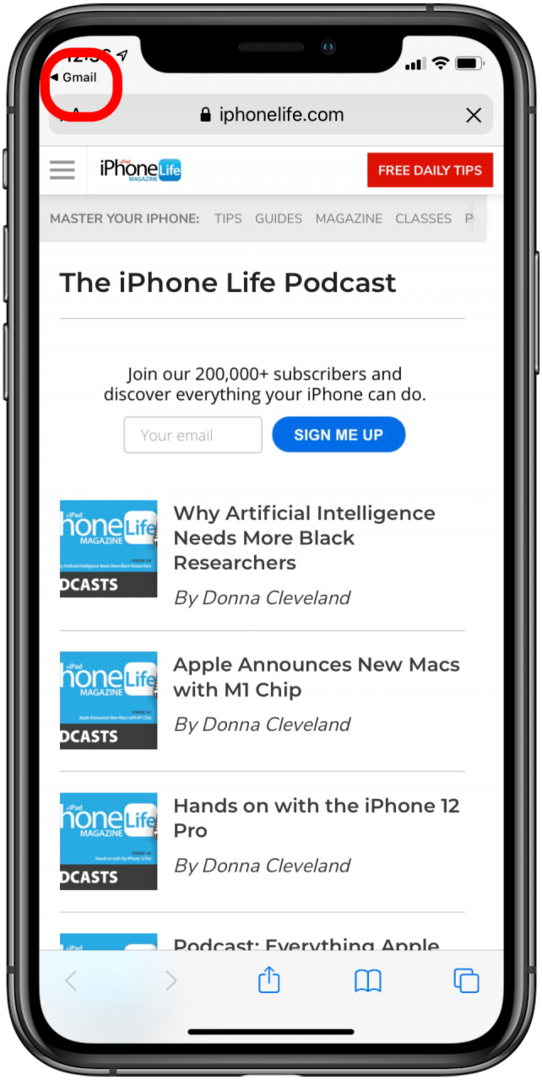
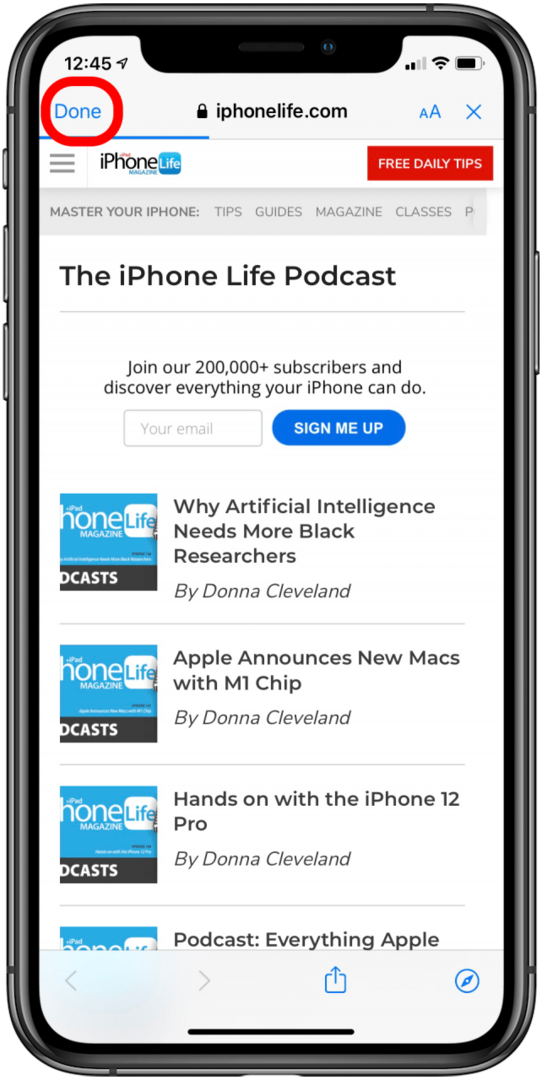
Hur man återgår till en tidigare skärm på en webbsida
Nu, om du bara vill gå tillbaka till en tidigare skärm i en webbläsare på din iPhone, vill du titta på pilarna längst ner på webbsidan. Om du öppnade länken från en app (som via din e-post eller klickade på en annons) och du följer stegen ovan kommer du tillbaka till appen istället för föregående sida på webbplatsen, vilket kan vara frustrerande. Oavsett om du har öppnat den här webbplatsen via en app eller surfar i Safari eller en annan webbläsare, följ dessa steg för att gå tillbaka till en tidigare sida.
- Leta upp bakåtpil längst ner på skärmen. Dessa kommer att se lite olika ut beroende på vilken webbläsare du använder. Jag använder Safari som ett exempel.
- Tryck på den knappen för att gå tillbaka till en föregående sida.
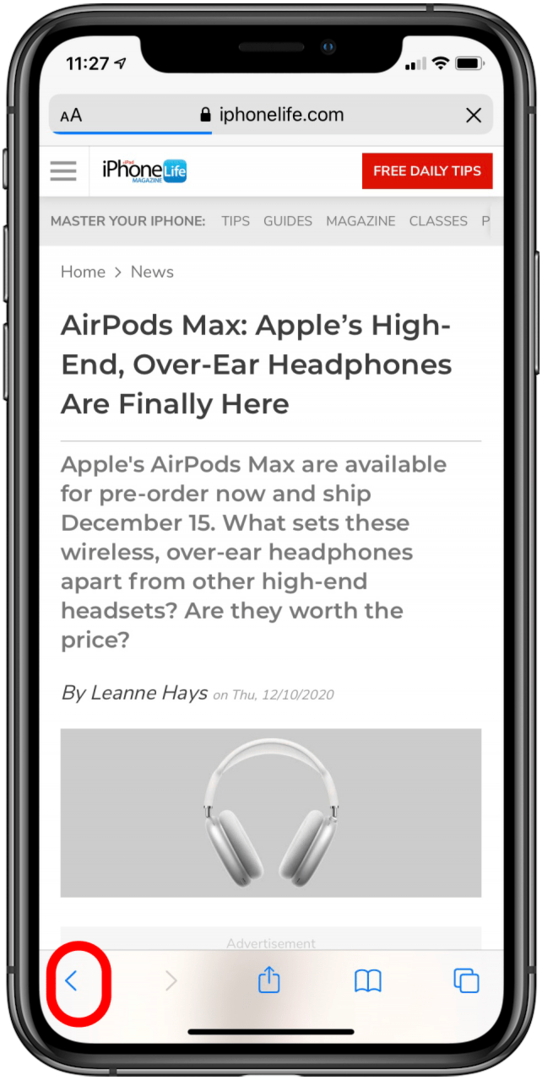
Hur man går tillbaka i iPhone-appar med 3D Touch
Det tredje sättet att gå tillbaka på din iPhone fungerar både för att navigera till en tidigare sida i en webbläsare och att återgå till en app från en extern länk. Men det tar dig inte till en tidigare sida i en extern länk, så för det måste du använda bakåtknappen i alternativ två.
- Tryck bestämt på vänster sida av skärmen.
- Svep åt högert hela vägen till andra sidan av skärmen (om du lyfter fingret innan dess eller ökar trycket öppnas appväxlaren istället.)
- Detta tar dig till din senast använda app
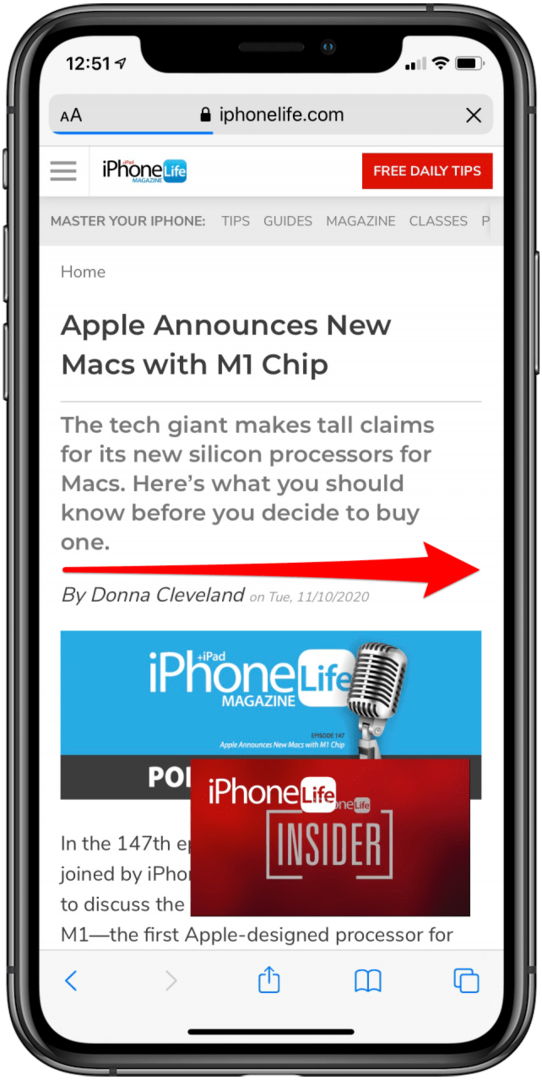
När du har bemästrat den här 3D Touch-gesten kommer du snabbt att kunna navigera fram och tillbaka mellan två appar.
Till växla mellan appar när du vill gå till en app som inte är den senast du öppnade kan du bara svepa uppåt på startskärmen för att se alla dina öppna appar och trycka på den du vill visa. Nästa, lär dig vad alla knappar och portar på din iPhone kan göra!
Toppbild: Denys Prykhodov/ Shutterstock.com